Giunsa ang Pagrekord sa Zoom Meeting nga wala’y Permiso sa Windows/Mac
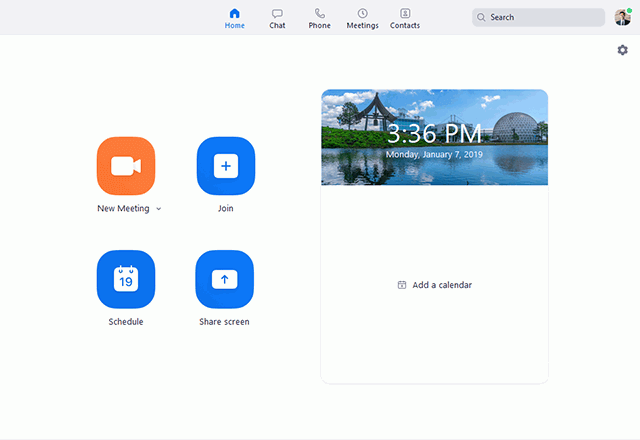
'Giunsa pagrekord ang mga miting sa Zoom sa Windows?'
'Unsaon pagrekord sa video conference sa Zoom nga walay pagtugot sa Mac?'
Tungod kay ang Zoom nahimong labing inila nga software bag-o lang, ang pipila ka mga tawo adunay ingon nga problema sa Pagrekord sa Zoom. Tungod sa pagbuto sa coronavirus, daghang mga kompanya ug negosyo ang nagdesisyon nga himuon ang ilang mga empleyado nga magtrabaho gikan sa balay aron makunhuran nila ang pagkawala sa mga kompanya nga mahimong labing ubos nga lebel. Tungod niini, ang tanan nga mga matang sa online nga pagtrabaho ug mga himan sa komunikasyon gigamit sa daghang mga tawo sukad niadto. Ang Zoom usa niini.
Zoom Homepage
Ang Zoom usa ka software nga kasagarang gigamit para sa online nga komunikasyon, sama sa pagpahigayon og online meeting uban ang daghang miyembro. Uban ang lig-on ug hapsay nga video ingon man ang paghatud, ang Zoom nahimong usa ka prayoridad nga kapilian alang sa daghang mga kompanya nga maghimo usa ka miting. Apan ang online meeting aduna gihapoy mga kakulian. Pananglitan, ang mga tawo mahimong daling masipyat sa pipila ka hinungdanong mga punto nga ipahayag panahon sa tigom. Mao nga gusto nila nga irekord ang miting sa Zoom nga adunay audio ingon usa ka backup alang sa ikaduha nga pagsusi. Mao usab nga among gibutang kini nga blog dinhi.
Sa blog, itanyag namon kanimo ang giya sa opisyal nga paagi sa pagrekord sa mga miting sa online sa Zoom ug kung giunsa ang pagrekord sa mga komperensya sa video sa Zoom nga wala’y pagtugot. Basaha kini ug pangandam alang sa pagrekord sa imong sunod nga online nga miting sa Zoom!
Bahin 1. Irekord ang Zoom Meeting Gamit ang Lokal nga Recorder
Kung nagtrabaho ka gikan sa balay, ang paggamit sa mga miting sa Zoom mahimong usa ka maayong solusyon aron makigsulti sa imong mga kauban. Dugang pa, nahibal-an gyud ni Zoom kung unsa ang kinahanglan sa mga tawo. Busa kini gidisenyo uban sa usa ka lokal nga recorder nga nagtugot sa mga tawo sa pagrekord sa online miting direkta nga walay pag-instalar sa uban nga software. Dili lisud ang paggamit niini nga built-in nga recorder tungod kay gihimo sa Zoom ang tanan nga mga bahin niini nga yano kutob sa mahimo. Ang mosunud mao ang panudlo aron mogiya kanimo kung giunsa ang direkta nga pagrekord sa mga miting sa Zoom.
STEP 1. Tungod kay gitugotan lang sa Zoom ang host ug ang tawo nga nakakuha ug pagtugot gikan sa host nga irekord ang miting, busa siguruha nga adunay ka katungod sa pagbuhat niini. Kung ikaw adunay katungod sa pagrekord sa usa ka Zoom meeting, i-klik ang Record button sa toolbar pagkahuman mosulod sa meeting room sa Zoom.
![]()
LAKANG 2. Adunay duha ka mga kapilian - ang usa mao ang Record sa Computer, ug ang usa mao ang Record sa Cloud. Pilia kung asa nimo gusto i-save ang recording ug i-hit ang kapilian. Unya ang Zoom magsugod sa pagrekord sa miting.
STEP 3. Kung mahuman na ang meeting, i-convert sa Zoom ang recording ngadto sa file aron ma-access nimo kini sa cloud o sa imong computer unya.
Pahinumdom: Mahimo nimong hunongon ang pagrekord bisan unsang orasa samtang kini giproseso.
Bahin 2. Giunsa Pagrekord ang Zoom Video Conference nga wala’y Permiso?
Sama sa imong nakita, bisan kung ang Zoom sikat karon ug makatabang sa pagpauswag sa kahusayan sa mga panahon nga ang mga tawo nagtrabaho gikan sa balay, ang mga kakulangan niini nagdala gihapon og mga kahasol sa pipila ka mga tawo. Aron mabuntog kini, ang labing kaayo nga solusyon mao ang pagrekord sa mga komperensya sa video sa Zoom sa usa ka PC gamit ang usa ka labi ka kusgan nga tigrekord sa screen sa ikatulo nga partido. Dayon among dad-on ang Movavi Screen Recorder.
Movavi Recorder Screen naggamit sa iyang propesyonal ug taas nga kalidad nga mga serbisyo sa pagrekord sa screen aron sa pagserbisyo sa daghang mga tiggamit alang sa pagkuha sa tanan nga mga matang sa mga kalihokan sa screen sukad sa paglansad niini. Karong mga adlawa kung ang mga tawo nangayo nga magrekord sa mga online nga miting, ang Movavi Screen Recorder nagsugod sa pagpakita sa iyang daghang mga abilidad ug nagdala sa mga kasayon sa mga tiggamit. Ang Movavi Screen Recorder adunay kini nga mga sparkling nga mga bahin ug nagpadayon sa pagdala sa mas maayo nga mga serbisyo sa tanan nga mga tiggamit uban kanila:
- Irekord ang tanan nga mga miting sa online ug uban pang mga kalihokan sa screen nga adunay orihinal nga kalidad sama sa gipakita sa imong screen;
- I-output ang mga rekording sa popular nga mga format sama sa MP4, MOV, ug uban pa;
- Ang modelo sa webcam ug mikropono mahimong i-on aron irekord ang tibuuk nga miting nga wala’y nawala nga bahin;
- Ang mga setting sa hotkey makapahimo sa proseso sa pagrekord nga mas simple ug mas flexible;
- Nahiuyon kaayo sa tanan nga mga sistema sa Windows ug kadaghanan sa mga sistema sa macOS.
Dugang pa, uban sa usa ka intuitive interface ug user-friendly interface, Movavi Recorder Screen yano ra alang sa paggamit aron makuha ang tibuuk nga miting sa online. Ang mosunud mao ang mga lakang nga kinahanglan nimong sundon aron marekord ang mga miting sa Zoom sa Win/Mac.
LAKANG 1. I-download ug I-install ang Movavi Screen Recorder
Movavi Recorder Screen nagtanyag sa libre ug bayad nga mga bersyon. Ang nag-unang katuyoan alang sa libre nga bersyon mao ang pagpahimulos sa mga tiggamit aron sulayan ang mga bahin. Mao nga nagbutang kini usa ka pagdili sa gidugayon sa pagrekord nga ang mga tiggamit mahimo ra nga magrekord hangtod sa 3 minuto. Busa, kung kinahanglan nimo nga irekord ang tibuuk nga miting sa Zoom, siguruha nga naka-subscribe ka alang sa tibuuk nga mga bahin niini. Human nimo ma-install ang narehistro nga ver sa hustong paagi, ilunsad ang Movavi Screen Recorder.

LAKANG 2. Itakda ang Zoom Conference Recording Options
Adto sa Video Recorder sa panguna nga feed sa Movavi Screen Recorder. Karon palihug ibutang ang lugar sa pagrekord sumala niana. Unya hinumdomi nga i-on ang Webcam ingon man ang tunog sa sistema ug mikropono aron dili mawala ang pagrekord sa bisan unsa sa miting sa Zoom.
Mubo nga sulat: I-klik ang setting icon sa ibabaw sa Mikropono ug makasulod ka sa seksyon sa Preferences para sa pag-edit sa recording.

LAKANG 3. Irekord ang Zoom Meeting ug I-save
Kung nahuman na ang mga setting, i-hit ang REC button aron magsugod sa pagrekord kung magsugod ang miting sa Zoom. Atol sa pagrekord, makahimo ka og pipila ka mga nota gamit ang drawing panel nga gihatag sa Movavi Screen Recorder. Sa katapusan, kung nahuman na ang miting, ihunong ang pagrekord ug i-save kini sa lokal.

Bahin 3. Dugang nga mga Solusyon sa Record Zoom Meeting uban sa Audio sa Windows/Mac
Gawas sa Movavi Recorder Screen, mas daghang solusyon ang mahimong magamit sa pagrekord sa Zoom meeting nga adunay audio sa Windows ug Mac. Ipaila-ila ko kanimo ang uban pang 4 nga mga himan nga mahimo nimong sulayan nga irekord ang miting sa Zoom nga dali nga adunay audio.
#1. Xbox Game Bar
Kung ikaw usa ka Xbox game player, kinahanglan nimo mahibal-an nga para sa Windows player, ang Xbox naglansad sa usa ka game bar, nga gitawag Xbox Game Bar nga libre nga magamit sa mga magdudula aron makuha ang ilang mga video sa pagdula. Mao nga kung na-install na nimo ang Xbox Game Bar, mahimo nimo kini gamiton sa hingpit ug irekord ang miting sa Zoom nga wala mag-download sa bisan unsang ubang software sa ikatulo nga partido. Pinaagi lang sa pagpindot sa Windows Key + G sa imong keyboard sa samang higayon, mahimo nimong ma-activate ang Xbox Game Bar ug irekord dayon ang Zoom meeting.
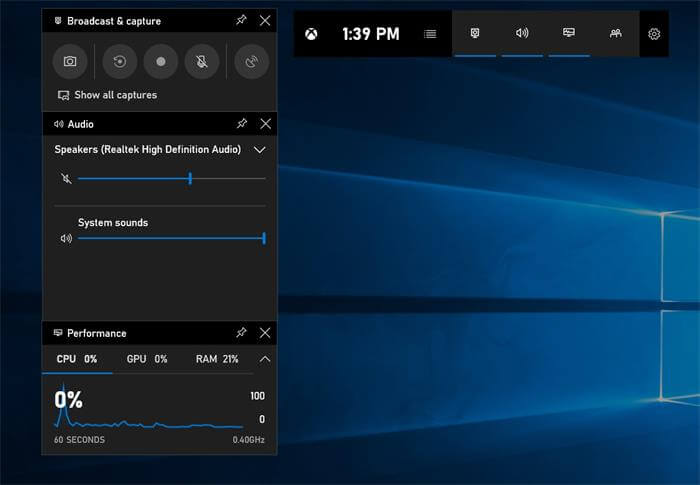
#2. QuickTime
Alang sa mga tiggamit sa Mac, ang QuickTime Player recorder usa ka maayong pagpili nga irekord ang miting sa Zoom direkta. Human sa paglansad sa QuickTime, adto sa File> New Screen Recording, dayon ang recorder ma-activate ug gamiton direkta. Kung magsugod ang imong Zoom meeting, i-klik ang REC button ug ang QuickTime magrekord sa Zoom meeting para kanimo. Dili nimo kinahanglan nga i-download ug i-install ang ubang software usab. Kombenyente kini.

#3. Camtasia
Ang Camtasia Recorder usa usab ka maayo nga screen recorder aron makuha ang miting sa Zoom ug uban pang mga online nga miting nga dali. Tugoti ako nga ipaila kanimo sa dayag. Ang Camtasia recorder mahimong masugdan dayon tungod sa user-friendly nga interface ug mga gimbuhaton. Usab, ang naggilakgilak nga mga bahin niini naghimo sa matag lakang nga mahimong yano kutob sa mahimo. Mao nga ang pag-master sa tibuuk nga programa dili kaayo lisud bisan ikaw usa ka bag-ong tiggamit. Kung kinahanglan nimo nga irekord ang miting sa Zoom, ilunsad ang programa ug mahimo ka magsugod dayon.
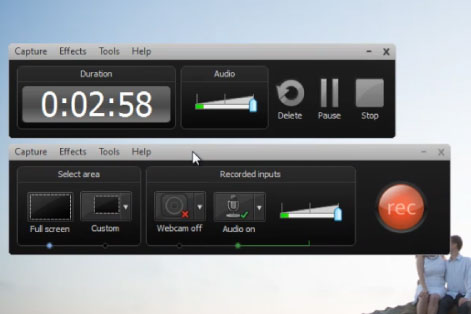
Kini nga mga paagi makatabang sa pagrekord sa miting sa Zoom kung kinahanglan nimo. Kung gusto nimo ang usa ka libre nga kontrol sa imong katungod sa pagrekord sa bisan unsang screen sa kompyuter, girekomenda ko ikaw nga gamiton ang mga tigrekord sa screen sa ikatulo nga partido, tungod kay silang tanan gipasadya ug mahimo nimong kontrolon ang pagrekord sa miting.
Unsa ka kapuslanan kini nga post?
I-klik ang usa ka bituon aron i-rate kana!
Average rating / 5. Numero sa pagboto:




